win10开机黑屏只有鼠标怎么办
分类:win10教程 发布时间:2022-09-04 10:00:28
win10黑屏只有光标怎么办?如果你的电脑出现win10开机黑屏只有鼠标的情况,我们可以通过卸载显示适配器和关闭快速启动来解决这一问题,下面小编就给大家带来具体的解决措施。
工具/原料
系统版本:Windows 10 (Multiple Editions)
品牌类型:华硕灵耀14
方法/步骤:
方法一:卸载显示适配器
1、在键盘上按住CTRL + ALT + DEL键调出任务管理器,然后输入 explorer.exe。

2、如果它打开资源管理器窗口,登录并卸载杀毒软件/显卡,然后重新安装。注意: 您也可以选择暂时禁用防病毒软件而不是卸载它。
3、卸载图形/显示适配器;如果 CTRL+ALT+DEL 成功并且您看到资源管理器窗口,然后在键盘上按下win+r键。
4、输入hdwwiz.cpl并单击确定。
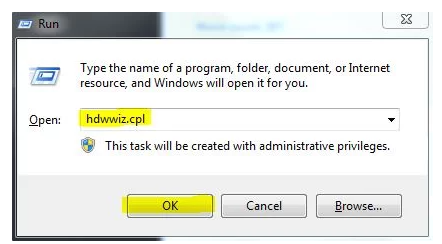
5、记下显示适配器的名称。
6、展开显示适配器 -> 选择卸载。
7、卸载后,前往制造商网站下载最新的驱动程序,最后重启电脑即可。
方法二:关闭快速启动
Windows 10 发布时具有快速启动功能。顾名思义,它允许快速启动操作系统,以便您可以快速恢复工作或使用。
1、点击底部的修复您的计算机;
2、点击疑难解答;
3、点击高级选项;注意: 如果此方法不起作用,请尝试单击“返回到以前的版本”并按照屏幕上的提示进行操作。
4、点击启动设置;
5、点击重启;
6、选择带网络的安全模式;
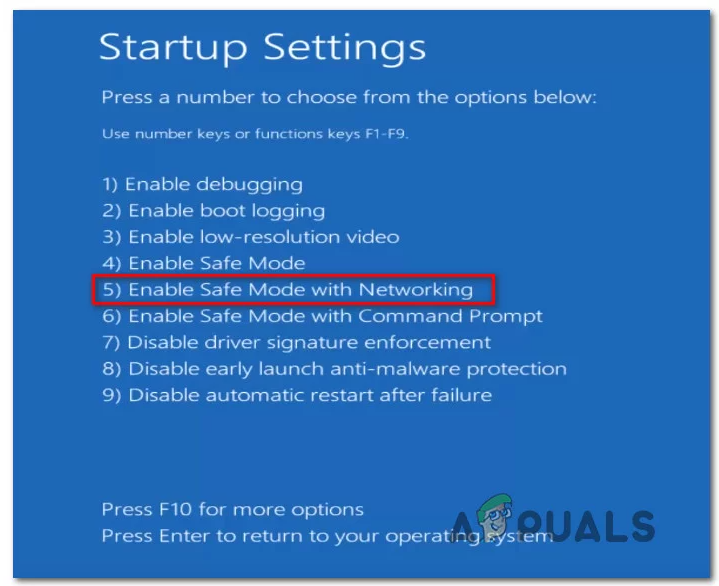
7、当 PC 开始进入控制面板后,选择电源选项;选择左侧的选择电源按钮的功能;
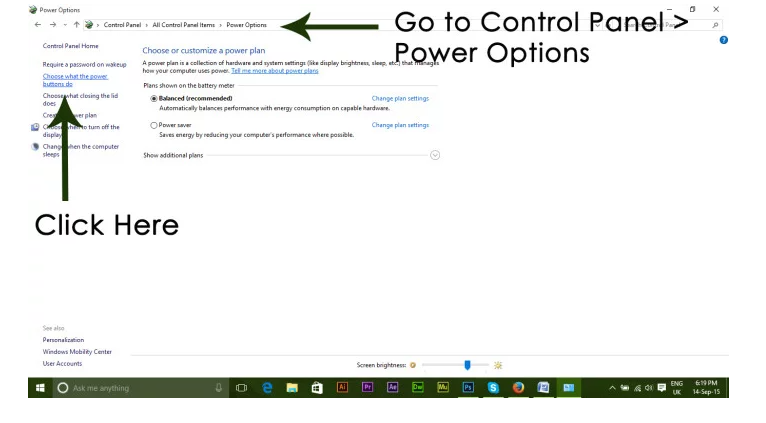
8、在这里,向下找到快速启动选项并将其取消勾选。
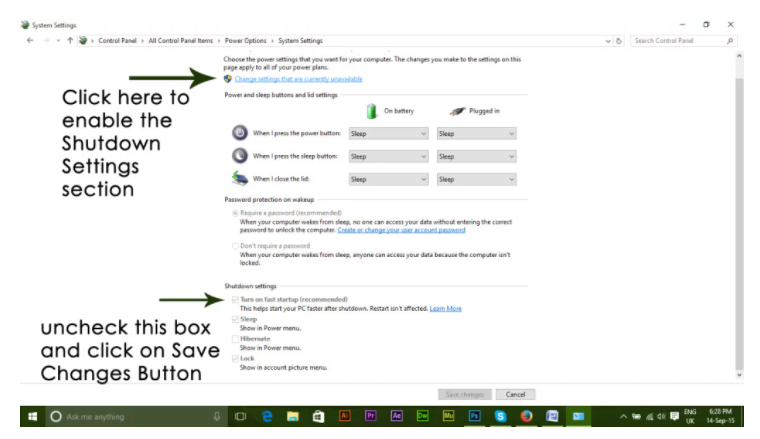
总结:以上就是当电脑黑屏只能显示鼠标时的两种解决办法,希望此方法能够帮您解决问题。






 立即下载
立即下载







 魔法猪一健重装系统win10
魔法猪一健重装系统win10
 装机吧重装系统win10
装机吧重装系统win10
 系统之家一键重装
系统之家一键重装
 小白重装win10
小白重装win10
 杜特门窗管家 v1.2.31 官方版 - 专业的门窗管理工具,提升您的家居安全
杜特门窗管家 v1.2.31 官方版 - 专业的门窗管理工具,提升您的家居安全 免费下载DreamPlan(房屋设计软件) v6.80,打造梦想家园
免费下载DreamPlan(房屋设计软件) v6.80,打造梦想家园 全新升级!门窗天使 v2021官方版,保护您的家居安全
全新升级!门窗天使 v2021官方版,保护您的家居安全 创想3D家居设计 v2.0.0全新升级版,打造您的梦想家居
创想3D家居设计 v2.0.0全新升级版,打造您的梦想家居 全新升级!三维家3D云设计软件v2.2.0,打造您的梦想家园!
全新升级!三维家3D云设计软件v2.2.0,打造您的梦想家园! 全新升级!Sweet Home 3D官方版v7.0.2,打造梦想家园的室内装潢设计软件
全新升级!Sweet Home 3D官方版v7.0.2,打造梦想家园的室内装潢设计软件 优化后的标题
优化后的标题 最新版躺平设
最新版躺平设 每平每屋设计
每平每屋设计 [pCon planne
[pCon planne Ehome室内设
Ehome室内设 家居设计软件
家居设计软件 微信公众号
微信公众号

 抖音号
抖音号

 联系我们
联系我们
 常见问题
常见问题



